Tutoriais do Paint.NET
+2
caioloko
.:Jv_Satoshi:.
6 participantes
Página 1 de 1
 Tutoriais do Paint.NET
Tutoriais do Paint.NET
Como colar uma imagem em outra escreveu:Bem, você quer sobrepor alguma imagem em um fundo ou avatar?Você só tem o Paint.NET, nenhum outro programa?Esse tuto vai lhe ajudar muito! primeiramente pegue um fundo qualquer, mesmo que seja simples, ele vai ficar incrível!No caso, eu peguei esse:
[Tens de ter uma conta e sessão iniciada para poderes visualizar esta imagem]
Agora, pegue a imagem que vai querer inserir, pode ser essa:
[Tens de ter uma conta e sessão iniciada para poderes visualizar esta imagem]
Obs:A imagem que quiser inserir tem que estar com o fundo invisível
Agora, pegue seu Fundo/Avatar e abra no Paint.NET
Em seguida, após ter aberto a imagem, vá em Camadas>>Importar de Arquivo...
Ache a imagem que vai querer "Colar", abra, coloque a imagem no local que vai colar.
Após ter feito isso, vá em camada>>Duplicar Camada.Aperte Ctrl+A e depois aperte Delete.Sua imagem vai estar inserida á partir de agora,mas não acabou!Aperte F4, lá em modo, vai estar normal,certo?Altere para mutiplicação e pronto!Sua imagem vai estar colada na outra!
Dica:Não utilize apenas uma imagem para colar, utilize várias e ficará bem mais bonito!
Tutorial de Autoria do membro William Ketchum
Como desenhar um planeta explodindo escreveu:Olá,eu aqui com outro tuto para vocês!Aqui vai:
Obs:Para baixar o programa clique nesse link:
Link
Primeiramente, pegue uma imagem de lama seca, no caso peguei essa:
- Spoiler:
2.Inverta as cores da Imagem.(Ctrl + Shift + I)
- Spoiler:
3.Selecione a ferramente Elipse e selecione uma área de Barro.(tão grande ou tão pequeno quanto você gosta tão longo como ele é um
pouco centrado)
- Spoiler:
4.Inverta a Seleção.(Ctrl + I)
- Spoiler:
E,em seguida, excluí-lo.
5.Agora, preencha o espaço em branco com preto.
- Spoiler:
6.Próxima etapa é a barriga da
imagem. (Efeitos -> distorcer -> bojo ...) Isto faz com que pareça
assim planeta-redondas e afins. Para esta imagem eu usei uma
protuberância de 31%. Faça o que parece melhor para o seu tamanho da
imagem.
- Spoiler:
7.Agora duplicar a imagem(Ctrl+Shift+D)
8. Na nova camada, ajuste a mistura de cores para Burn.
- Spoiler:
9. Duplicar a imagem que você acabou de fazer sobre o Color Burn e
ajustar a lotação de Aditivo. (Você pode ser capaz de pular este passo
se o seu lodo é bastante escuro
10. Agora Merge Layer para baixo (v3.0), de modo que você só tem de
trabalhar com uma camada (Você deve apenas ter de fazê-lo duas vezes)
11. Algum tempo para brilhar. (Efeito -> Glow ...) Você terá que
ajustar o brilho, dependendo do efeito pretendido e da imagem. Você
precisará de mais ou menos dependendo de quantas rachaduras seu
"planeta" tem.
- Spoiler:
12. Agora duplicar a imagem. Depois de ter feito isso, na nova camada
fazer um zoom Blur. (Efeitos -> dilui -> Zoom Blur ...) Eu
costumava usar 48% mais ou menos ao seu gosto.
- Spoiler:
13: Sobre a imagem que acabou de fazer sobre o borrão, ajustar a mistura
para Clarear.
- Spoiler:
14: Final medida. Rode a saturação a zero (Ajustes -> Matiz /
Saturação) agora mesclar para baixo e está feito. (Novamente, dependendo
do gosto e do tipo de uso que você mude, você pode querer saltar a
saturação passo)
- Spoiler:
Aí está seu planeta explodindo!Tutorial reitrado daqui:
Link
Fazendo um fundo simples escreveu:Olá,Galera!Aqui estou com mais um tutorial no Paint.NET, e dessa vez ele é de total autoria minha!=D
Aqui vai:
Primeiro, abra um
arquivo de qualquer tamanho no Paint.NET
Segundo,Faça o efeito gradiente(G) nas cores preto e branco.
Terceiro, Vá em Efeitos>>Processar>>Nuvens
Agora suas nuvens serão feitas.
Agora, essa parte é para vocês costumizarem, vão em Ajustes>>Curvas>>RGB e configure-o da forma que quiser, eu configurei o RGB assim:
[Tens de ter uma conta e sessão iniciada para poderes visualizar esta imagem]
Tentem fazer do mesmo modo, já que esse é o padrão que irei utilizar.
Quarto, vá em
Efeitos>>Distorção>>Cristalizar, tamanho da célula: 8
Quinto,Vá em
Efeitos>> Desfoque>>Desfoque do Movimento e coloque “Distância” no máximo.Agora, aí está seu fundo simples!
Meu resultado:
[Tens de ter uma conta e sessão iniciada para poderes visualizar esta imagem]
Esperam que tenham gostado do Tutorial, comentem!
Como fazer efeito de fogo escreveu:Olá,Galera!Mais um tuto para fazerem no Paint.NET
Obs:Para seguir os passos desse tutorial é preciso baixar esse programa:
Link de Download
Agora,vamos ao tutorial!
1.Crie uma imagem 1000 x 500 pixels, para fazer isso vá em novo e faça essas configurações que falei agora.
2.Utilize a ferramenta gradiente nas cores preto e branco.Assim:
- Spoiler:
3.Crie uma nova camada, dê dois cliques sobre ela e altere do modo combinação para sobreposição.
4.Vá em Efeitos>>Nuvens.Coloque, Escala>250,Textura>50 e Modo de combinação>Diferença.
Sua imagem vai ficar assim:
- Spoiler:
5.Repita o processo varias vezes ate chegar em um que você goste:
- Spoiler:
6.vá em Ajustes(Ajustments)>Curvas selecione RGB e coloque dessa
maneira:
- Spoiler:
Eis o resultado final:
- Spoiler:
Obs:Esse embaçado branco embaixo vai depender da configuração de brilho no PC e talz...
Tutorial retirado daqui:
Link
Gostaram do tutorial?Comentem!
Última edição por Sir Bakujirou S. em Sex 5 Nov 2010 - 2:50, editado 3 vez(es) (Motivo da edição : editado)

.:Jv_Satoshi:.- Membro

-
 Idade : 33
Idade : 33 Alerta :
Alerta : 



Data de inscrição : 29/11/2009
 Re: Tutoriais do Paint.NET
Re: Tutoriais do Paint.NET
Olá
Cara, incrível esse tutorial (só não terminei de ler o título, achei que fosse do paint e.e)
Eu não tenho o programa, mas quem sabe não serve para o Photoshop /hm...
Parabéns
Eu por mim colocava no guia dos melhores tutos *indireta pros superiores XD
Cara, incrível esse tutorial (só não terminei de ler o título, achei que fosse do paint e.e)
Eu não tenho o programa, mas quem sabe não serve para o Photoshop /hm...
Parabéns
Eu por mim colocava no guia dos melhores tutos *indireta pros superiores XD
________________
[Tens de ter uma conta e sessão iniciada para poderes visualizar esta imagem]
Last Sign
Lembranças
Last Sign
Lembranças
- Spoiler:
- [Tens de ter uma conta e sessão iniciada para poderes visualizar esta imagem]
caioloko- Membro

-
 Idade : 27
Idade : 27 Alerta :
Alerta : 



Data de inscrição : 14/06/2009
Frase pessoal : U CABRA MÁXU MAIZI AMADO DA PÊEMI <3
 Re: Tutoriais do Paint.NET
Re: Tutoriais do Paint.NET
caioloko escreveu:Olá
Cara, incrível esse tutorial (só não terminei de ler o título, achei que fosse do paint e.e)
Eu não tenho o programa, mas quem sabe não serve para o Photoshop /hm...
Parabéns
Eu por mim colocava no guia dos melhores tutos *indireta pros superiores XD
Hmm,Obrigado!Coloquei o link de download do programa no Main Post.Já postei 2 tutos para fazer no Paint.NET aqui na PM...

.:Jv_Satoshi:.- Membro

-
 Idade : 33
Idade : 33 Alerta :
Alerta : 



Data de inscrição : 29/11/2009
 Re: Tutoriais do Paint.NET
Re: Tutoriais do Paint.NET
Caraca véi, esse planetaaew explodindo tah mto massa! Vou tentar fazer!

Tyranitar- Membro

-
 Idade : 28
Idade : 28 Alerta :
Alerta : 



Data de inscrição : 11/07/2009
Frase pessoal : huehuehue
 Re: Tutoriais do Paint.NET
Re: Tutoriais do Paint.NET
Gostei bastante do tuto, talvez o adapte para o ps... /huumm....
Tutorial Adicionado no Guia.
Tutorial Adicionado no Guia.
________________
Estou de volta, miguxos. :3
♥
♥

A3- Membro

-
 Idade : 27
Idade : 27 Alerta :
Alerta : 



Data de inscrição : 15/10/2009
 Re: Tutoriais do Paint.NET
Re: Tutoriais do Paint.NET
Ótimo Tutorial !
Eu achei ele para Photoshop, o resultado não é o mesmo, mais fica bem legal.
Link do Tuto:
[Tens de ter uma conta e sessão iniciada para poderes visualizar este link]
Créditos:Site Tutoriais Photoshop.
Eu achei ele para Photoshop, o resultado não é o mesmo, mais fica bem legal.
Link do Tuto:
[Tens de ter uma conta e sessão iniciada para poderes visualizar este link]
Créditos:Site Tutoriais Photoshop.

Markolazz- Membro

-
 Idade : 28
Idade : 28 Alerta :
Alerta : 



Data de inscrição : 06/06/2009
 Re: Tutoriais do Paint.NET
Re: Tutoriais do Paint.NET
Tyranitar escreveu:Caraca véi, esse planetaaew explodindo tah mto massa! Vou tentar fazer!
Tente!Mesmo que não tenha saido muito bem poste aqui para avaliarmos!
André3 escreveu:Gostei bastante do tuto, talvez o adapte para o ps... /huumm....
Tutorial Adicionado no Guia.
Obrigado por adicioná-lo no guia, quanto á questão de Photoshop, o membro aqui no quote abaixo já resolveu.
Edit:Quem sabe vocês,FA mods, não postam o link de download na área de
"Download de programas de fotos", seria uma ótima idéia porque
atualmente estou apenas criando tutos com esse programa.
Markolazz escreveu:Ótimo Tutorial !
Eu achei ele para Photoshop, o resultado não é o mesmo, mais fica bem legal.
Link do Tuto:
[Tens de ter uma conta e sessão iniciada para poderes visualizar este link]
Créditos:Site Tutoriais Photoshop.
Obrigado.Bem, acho que muitos estão achando que eu fiz o tutô, mas não fui eu não D:-
Achei na Net, postei o link de onde achei bem abaixo do tutorial

.:Jv_Satoshi:.- Membro

-
 Idade : 33
Idade : 33 Alerta :
Alerta : 



Data de inscrição : 29/11/2009
 Re: Tutoriais do Paint.NET
Re: Tutoriais do Paint.NET
Otima Ideia. Editei lá o Download de programas de fotos Adicionando Paint.Net
________________
Estou de volta, miguxos. :3
♥
♥

A3- Membro

-
 Idade : 27
Idade : 27 Alerta :
Alerta : 



Data de inscrição : 15/10/2009
 [Tutorial]Fazendo um Fundo simples no Paint.NET
[Tutorial]Fazendo um Fundo simples no Paint.NET
Olá,Galera!Aqui estou com mais um tutorial no Paint.NET, e dessa vez ele é de total autoria minha!=D
Aqui vai:
Primeiro, abra um
arquivo de qualquer tamanho no Paint.NET
Segundo,Faça o efeito gradiente(G) nas cores preto e branco.
Terceiro, Vá em Efeitos>>Processar>>Nuvens
Agora suas nuvens serão feitas.
Agora, essa parte é para vocês costumizarem, vão em Ajustes>>Curvas>>RGB e configure-o da forma que quiser, eu configurei o RGB assim:
[Tens de ter uma conta e sessão iniciada para poderes visualizar esta imagem]
Tentem fazer do mesmo modo, já que esse é o padrão que irei utilizar.
Quarto, vá em
Efeitos>>Distorção>>Cristalizar, tamanho da célula: 8
Quinto,Vá em
Efeitos>> Desfoque>>Desfoque do Movimento e coloque “Distância” no máximo.Agora, aí está seu fundo simples!
Meu resultado:
[Tens de ter uma conta e sessão iniciada para poderes visualizar esta imagem]
Esperam que tenham gostado do Tutorial, comentem!
Aqui vai:
Primeiro, abra um
arquivo de qualquer tamanho no Paint.NET
Segundo,Faça o efeito gradiente(G) nas cores preto e branco.
Terceiro, Vá em Efeitos>>Processar>>Nuvens
Agora suas nuvens serão feitas.
Agora, essa parte é para vocês costumizarem, vão em Ajustes>>Curvas>>RGB e configure-o da forma que quiser, eu configurei o RGB assim:
[Tens de ter uma conta e sessão iniciada para poderes visualizar esta imagem]
Tentem fazer do mesmo modo, já que esse é o padrão que irei utilizar.
Quarto, vá em
Efeitos>>Distorção>>Cristalizar, tamanho da célula: 8
Quinto,Vá em
Efeitos>> Desfoque>>Desfoque do Movimento e coloque “Distância” no máximo.Agora, aí está seu fundo simples!
Meu resultado:
[Tens de ter uma conta e sessão iniciada para poderes visualizar esta imagem]
Esperam que tenham gostado do Tutorial, comentem!
Última edição por .:Jv_Satoshi:. em Seg 5 Jul 2010 - 21:16, editado 3 vez(es) (Motivo da edição : Editado)

.:Jv_Satoshi:.- Membro

-
 Idade : 33
Idade : 33 Alerta :
Alerta : 



Data de inscrição : 29/11/2009
 Re: Tutoriais do Paint.NET
Re: Tutoriais do Paint.NET
emoraes01 escreveu:Ótimo tuto vai ser muito útil na minha HQ.
Ótimo,emoraes, vou lhe passar uma pequena dica para quando for fazer os movimentos dos pokés, como ele subindo para cima.Aqui vai:
Você quer um pokémon usando um ataque enquanto sobe?E vai querer aquele fundo com um movimento?Siga essa dica:
Primeiro, faça tudo no tutorial acima até chegar na parte de número 5, você vai configurar o Desfoque de Movimento assim:
[Tens de ter uma conta e sessão iniciada para poderes visualizar esta imagem]
Assim, o fundo vai ficar com o movimento para cima!Incrível, não?Espero que tenha gostado da dica.
________________

.:Jv_Satoshi:.- Membro

-
 Idade : 33
Idade : 33 Alerta :
Alerta : 



Data de inscrição : 29/11/2009
 Re: Tutoriais do Paint.NET
Re: Tutoriais do Paint.NET
Adorei a dica, logo depois que vi o tuto baixei o Paint.NET e valeu muito a pena!
 Re: Tutoriais do Paint.NET
Re: Tutoriais do Paint.NET
emoraes01 escreveu:Adorei a dica, logo depois que vi o tuto baixei o Paint.NET e valeu muito a pena!
Obrigado.Já que é novato no Paint.NET, procure ler outro tutoriais meus, eu postei uns 4 ou 5 aqui...
O Melhor é de como desenhar um Planeta Explodindo!
Última edição por .:Jv_Satoshi:. em Ter 6 Jul 2010 - 16:17, editado 1 vez(es) (Motivo da edição : Editado(Adicionando a palavra explodindo))

.:Jv_Satoshi:.- Membro

-
 Idade : 33
Idade : 33 Alerta :
Alerta : 



Data de inscrição : 29/11/2009
» [Tutoriais] Super Lista com Vários Tutoriais
» [Ajuda] Paint
» Pixelizando no Paint.net
» Dúvida do Paint
» Ajuda - Paint
» [Ajuda] Paint
» Pixelizando no Paint.net
» Dúvida do Paint
» Ajuda - Paint
Página 1 de 1
Permissões neste sub-fórum
Não podes responder a tópicos

 Início
Início
